Solus ist in drei Geschmacksrichtungen erhältlich, darunter Budgie-, GNOME- und MATE-Editionen. Sehen wir uns an, wie Sie Updates auf Ihrem Solus-PC über die Befehlszeile über das Terminal installieren. Natürlich kann Solus jederzeit über die GUI aktualisiert werden und zeigt normalerweise eine Benachrichtigung an, sobald ein Update verfügbar ist.
Der Vorteil, Dinge über die Befehlszeile zu erledigen, ist nützlich, wenn Probleme auf einem Remote-System behoben werden. Außerdem ist es ein guter Einstieg, um mit dem Erlernen von Linux zu beginnen, das bei seiner Geburt ein reines Befehlszeilen-Betriebssystem war.
Aktualisieren von Solus über die Befehlszeile vom Terminal aus
Solus wurde von Grund auf neu geschrieben und die Stärke dieser schönen Linux-Distribution besteht darin, kein Derivat einer Linux-Distribution zu sein. Solus verwendet das Paketverwaltungssystem eopkg, um dem Endbenutzer Software-Updates bereitzustellen.
Auf den ersten Blick sieht das Paketverwaltungssystem von eopkg nicht einfach aus, aber bevor ich irgendwelche Flags erhebe, sollte ich zugeben, dass es relativ neu für mich ist und ich noch dabei bin, es zu verstehen. Ich werde mir den Vortrag für einen anderen Tag reservieren. Hier sind vorerst die Anleitungen.
Um Solus per Befehlszeile mit den neuesten Systemupdates zu aktualisieren, starten Sie einfach das Terminal über „Aktivitäten“ und geben Sie den folgenden Befehl ein.
sudo eopkg-Upgrade
Achten Sie auf den Fortschritt des Terminals. Sie müssen das Root-Passwort eingeben und 'ja' eingeben, wenn Sie dazu aufgefordert werden.
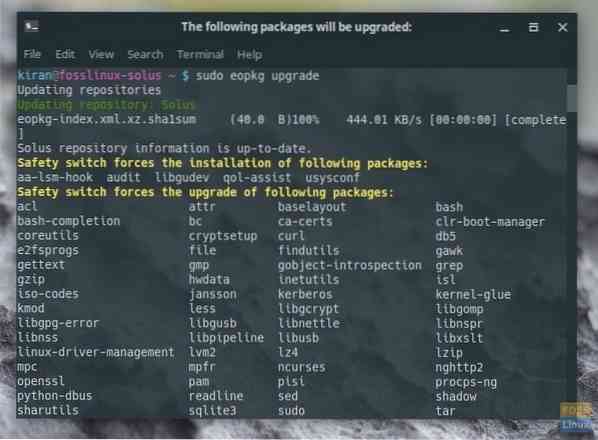
Um nur eine bestimmte Anwendung zu aktualisieren, zum Beispiel den Firefox-Browser:
sudo eopkg upgrade Firefox
So aktualisieren Sie das Solus-Repository auf Ihrem PC:
sudo eopkg ur
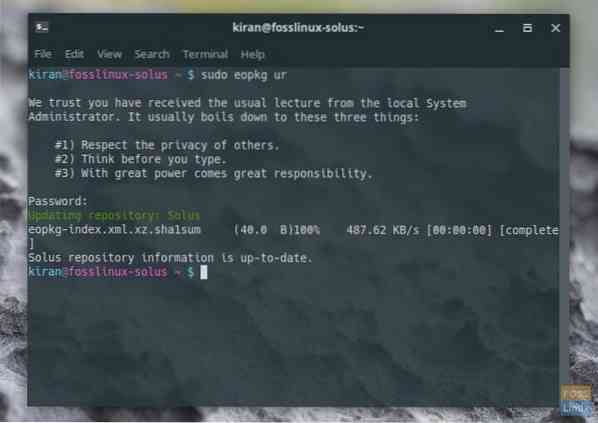
Das ist es!
 Phenquestions
Phenquestions



